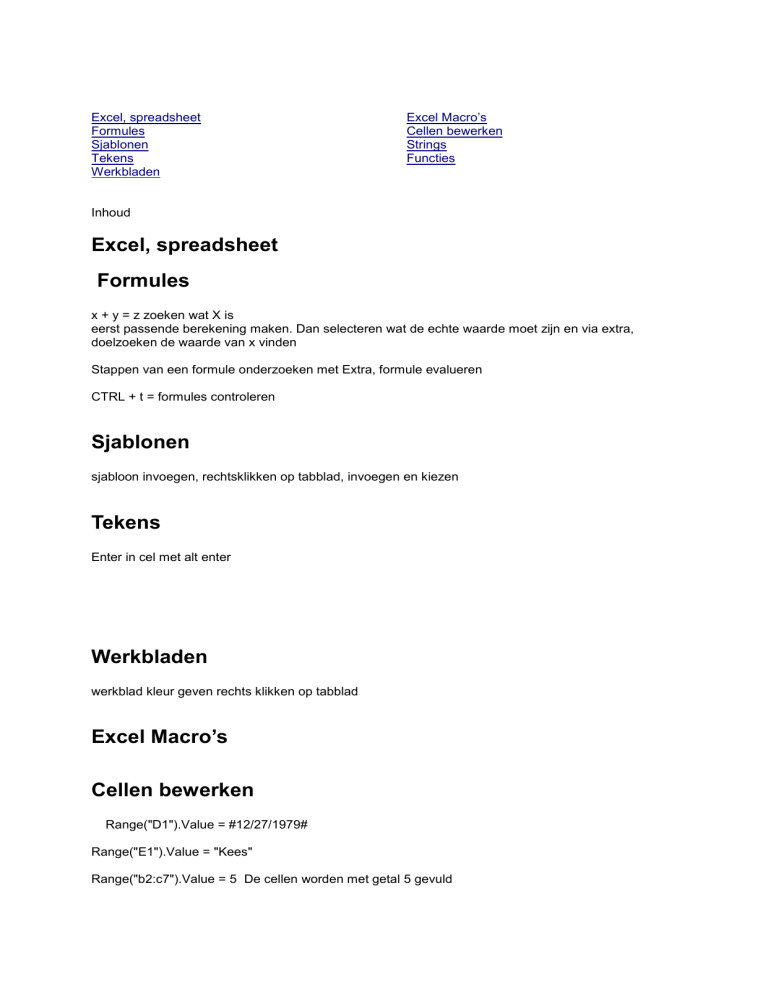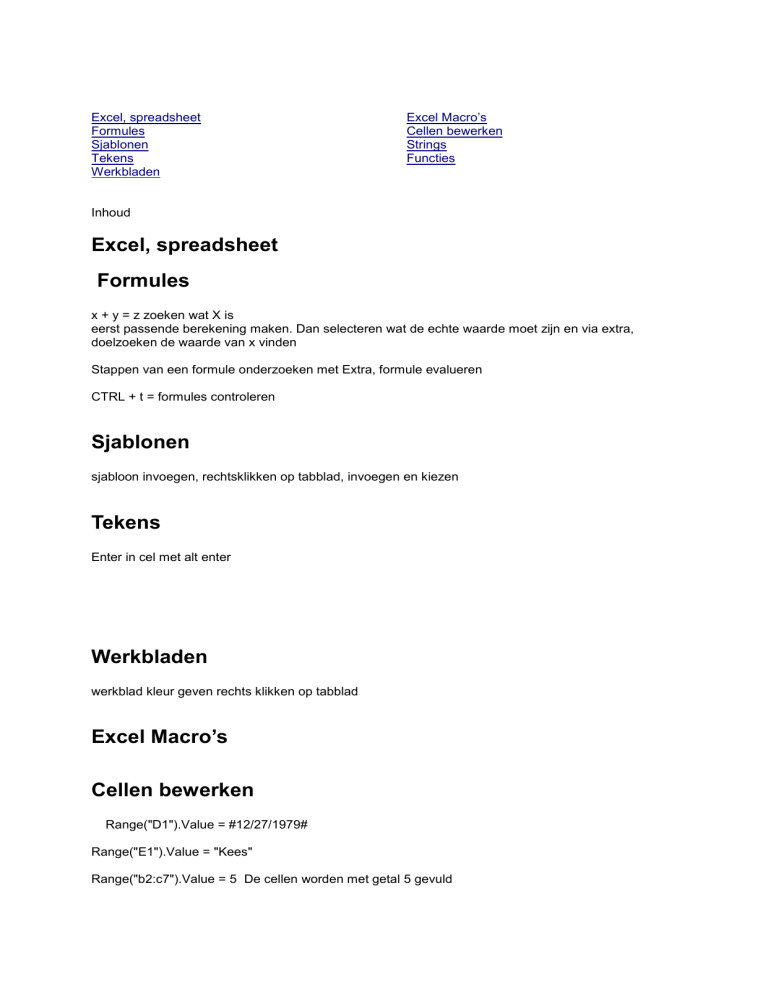
Excel, spreadsheet
Formules
Sjablonen
Tekens
Werkbladen
Excel Macro’s
Cellen bewerken
Strings
Functies
Inhoud
Excel, spreadsheet
Formules
x + y = z zoeken wat X is
eerst passende berekening maken. Dan selecteren wat de echte waarde moet zijn en via extra,
doelzoeken de waarde van x vinden
Stappen van een formule onderzoeken met Extra, formule evalueren
CTRL + t = formules controleren
Sjablonen
sjabloon invoegen, rechtsklikken op tabblad, invoegen en kiezen
Tekens
Enter in cel met alt enter
Werkbladen
werkblad kleur geven rechts klikken op tabblad
Excel Macro’s
Cellen bewerken
Range("D1").Value = #12/27/1979#
Range("E1").Value = "Kees"
Range("b2:c7").Value = 5 De cellen worden met getal 5 gevuld
Range("1:1").Font.Italic = True ’rij wordt geformatteerd
Range("1:1").Font.Bold = True
‘Alternatief, kolom wordt geformatteerd
With Columns("A:A")
.Interior.ColorIndex = 9
.HorizontalAlignment = xlCenter
End With
With Columns("A:A").Font
.Italic = True
.Bold = True
.Name = "Arial"
End With
Strings
Functies
Een function zet je in een module
Schrikkeljaar
Function SCHRIKKELJAAR(jaar As Integer) As Boolean ‘definiert de functie als een Boolean en de
var jaar als een integer
If jaar Mod 4 = 0 Then SCHRIKKELJAAR = True
If jaar Mod 100 = 0 Then
If jaar Mod 400 = 0 Then
SCHRIKKELJAAR = True
Else
SCHRIKKELJAAR = False
End If
End If
End Function
Deze function maakt een functie schrikkeljaar die in een werkblad kan worden gebruikt
Schrikkeljaar =schrikkeljaar(A2)